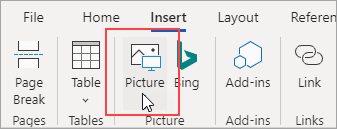Bien que Word pour le web ne dispose d’aucune commande pour insérer votre signature, vous pouvez numériser votre signature et la stocker sous la forme d’une image que vous insérez dans le document.
Créer et insérer une signature manuscrite
Un scanneur est requis pour effectuer cette procédure.
-
Apposez votre signature sur une feuille de papier.
-
Analysez la page et enregistrez-la sur votre ordinateur dans un format de fichier commun : BMP, GIF, JPG ou PNG.
Pour plus d’informations sur l’utilisation de votre scanneur, utilisez le manuel ou le site web du fabricant.
-
Ouvrez le fichier et rognez l’image dans un programme de retouche photo.
-
Enregistrez l’image rognée dans un fichier et mémorisez son emplacement.
-
Pour ajouter la signature à un document dans Word pour le web, cliquez dans le document pour placer le curseur à l’endroit où vous souhaitez que votre signature apparaisse.
-
Cliquez sur Insertion > Image.
-
Accédez à l’emplacement de votre fichier image, sélectionnez-le, puis cliquez sur Ouvrir.
Si vous possédez déjà l’application de bureau Word, vous pouvez l’utiliser pour en faire plus avec les signatures. Si ce n’est pas le cas, vous pouvez essayer ou acheter la dernière version d’Office maintenant.